w dniu
Święty Mikołaj
- Pobierz link
- X
- Inne aplikacje
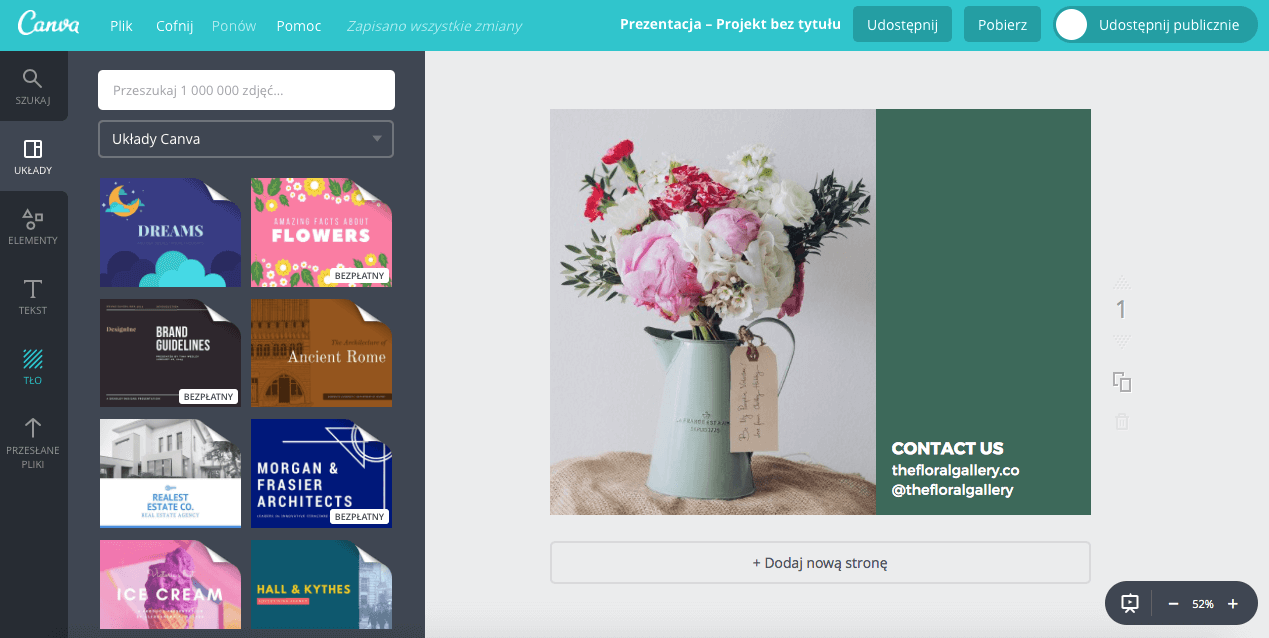
Jeśli szukasz sposobu na pobranie swoich projektów z Canva i przejście do programu PowerPoint, masz szczęście! Ta prosta instrukcja pokaże Ci, jak zrobić to w kilku prostych krokach.
1. Zaloguj się do swojego konta Canva
Pierwszą rzeczą, którą musisz zrobić, to zalogować się do swojego konta Canva. Upewnij się, że masz aktywną subskrypcję, która umożliwia pobieranie projektów.
2. Otwórz projekt, który chcesz pobrać
Gdy jesteś zalogowany, otwórz projekt, który chcesz pobrać do programu PowerPoint.
3. Kliknij na przycisk Pobierz
Znajdź przycisk «Pobierz» na pasku narzędzi po prawej stronie ekranu. Kliknij na niego, aby otworzyć menu rozwijalne z różnymi opcjami pobierania.
4. Wybierz format PowerPoint
Z menu rozwijanego wybierz format PowerPoint (.pptx) jako format, w którym chcesz pobrać swój projekt.
5. Pobierz plik
Kiedy wybierzesz format PowerPoint, kliknij przycisk «Pobierz» i poczekaj, aż plik zostanie pobrany na Twój komputer.
Gratulacje! Teraz możesz otworzyć pobrany plik PowerPoint i korzystać z swojej prezentacji stworzonej w Canva.
Zastosuj tę prostą instrukcję, aby z łatwością pobrać swoje prezentacje z Canva do PowerPoint i zachować spójny wygląd i układ swoich projektów. Skorzystaj z kreatywności Canva i mocy funkcji PowerPoint, aby stworzyć niesamowite prezentacje, które zadziwią Twoją publiczność!
Canva to narzędzie online do projektowania grafiki i prezentacji. Dzięki niemu można łatwo stworzyć profesjonalnie wyglądające slajdy, które można następnie pobrać i edytować w programie PowerPoint. Poniżej przedstawiamy prostą instrukcję, jak pobrać prezentację z Canva i zaimportować ją do PowerPoint.
Krok 1: | Otwórz Canva i zaloguj się na swoje konto lub utwórz nowe, jeśli jeszcze go nie masz. |
Krok 2: | Na pasku narzędziowym w Canva znajdź opcję «Projekt» i wybierz «Prezentacja». |
Krok 3: | Wybierz jeden z dostępnych szablonów prezentacji lub stwórz własny projekt od podstaw, korzystając z różnych narzędzi i elementów graficznych dostępnych w Canva. |
Krok 4: | Edytuj slajdy prezentacji, dodając tekst, obrazy, ikony i inne elementy, które chcesz uwzględnić w swoim projekcie. |
Krok 5: | Po zakończeniu edycji przejdź do menu «Plik» i wybierz opcję «Pobierz». |
Krok 6: | Z listy formatów plików wybierz «PowerPoint (.pptx)» i kliknij przycisk «Pobierz». |
Krok 7: | Wybierz miejsce na komputerze, gdzie chcesz zapisać plik prezentacji i kliknij przycisk «Zapisz». |
Krok 8: | Otwórz program PowerPoint i zaimportuj pobraną prezentację, klikając na przycisk «Otwórz» i wybierając odpowiedni plik z zapisanymi slajdami Canva. |
Krok 9: | Wykonaj ewentualne edycje i dostosowania w programie PowerPoint, aby dostosować prezentację do swoich potrzeb. |
To wszystko! Teraz jesteś gotowy, aby stworzyć profesjonalną prezentację w Canva i zaimportować ją do programu PowerPoint. Dzięki tej prostej instrukcji możesz w pełni wykorzystać możliwości obu narzędzi i tworzyć efektowne prezentacje, które z pewnością zachwycą Twoją publiczność.
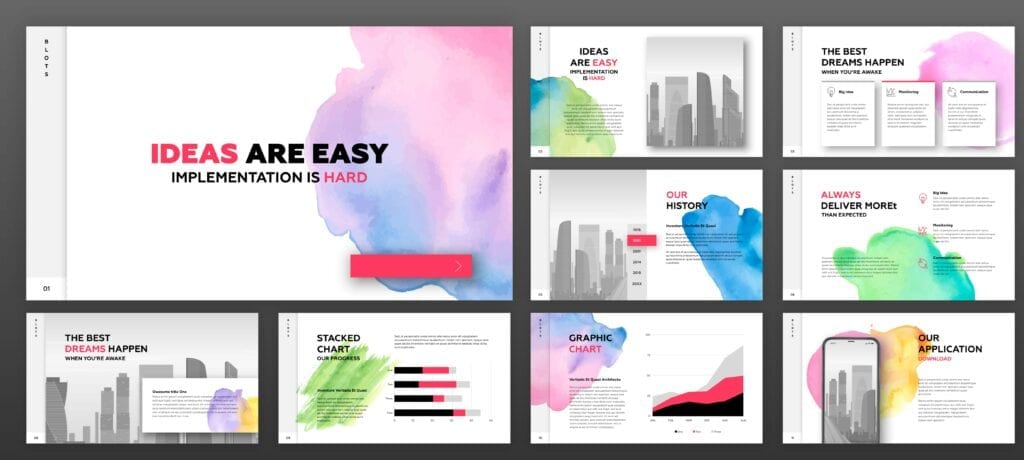
Aby pobrać prezentacje z Canva do PowerPoint, pierwszym krokiem jest zalogowanie się na swoje konto Canva. Jeśli jeszcze nie masz konta, możesz je łatwo utworzyć, postępując zgodnie z poniższymi instrukcjami.
1. Odwiedź stronę internetową Canva (www.canva.com) w swojej przeglądarce.
2. Kliknij przycisk «Zaloguj się» w prawym górnym rogu strony, aby przejść do strony logowania.
3. Jeśli masz już konto Canva, wprowadź swój adres e-mail i hasło, a następnie kliknij przycisk «Zaloguj się». Jeśli nie masz konta, kliknij opcję «Załóż darmowe konto» na dole formularza logowania.
4. Jeśli wybrałeś opcję «Załóż darmowe konto», możesz utworzyć konto Canva, używając swojego adresu e-mail, konta Google lub konta Facebook. Wybierz preferowaną metodę, postępuj zgodnie z instrukcjami i wypełnij niezbędne informacje.
5. Po zalogowaniu się na swoje konto Canva, będziesz mógł korzystać z różnych funkcji i narzędzi, takich jak projektowanie prezentacji, tworzenie projektów graficznych i wiele innych.
Pamiętaj, że jest to pierwszy krok w celu pobrania prezentacji z Canva do PowerPoint, więc upewnij się, że masz aktywne i prawidłowo zalogowane konto Canva przed przejściem do kolejnych kroków.
Teraz, gdy już wiesz, jak pobrać prezentacje z Canva do PowerPoint, należy wybrać interesującą Cię prezentację do pobrania. Canva oferuje szeroki wybór profesjonalnie zaprojektowanych szablonów, które możesz dostosować do swoich potrzeb.
Aby znaleźć idealną prezentację, wykonaj następujące kroki:
| 1. | Otwórz stronę Canva i zaloguj się na swoje konto. |
| 2. | Na stronie głównej Canva, w górnym menu, znajdź sekcję «Prezentacje» i kliknij na nią. |
| 3. | Przeglądaj dostępne szablony prezentacji i wybierz ten, który najlepiej pasuje do Twoich potrzeb. |
| 4. | Kliknij na wybrany szablon i otwórz go w edytorze Canva. |
| 5. | Dostosuj prezentację, zmieniając tekst, obrazy, kolory i inne elementy według własnego gustu. |
| 6. | Po zakończeniu edycji, kliknij przycisk «Pobierz» w prawym górnym rogu edytora Canva. |
Pamiętaj, że możesz pobrać prezentację w formacie PowerPoint, aby łatwo udostępnić ją innym użytkownikom lub wykorzystać w swoich prezentacjach. Teraz, gdy znasz wszystkie kroki, możesz zacząć tworzyć profesjonalne prezentacje z Canva i pobierać je w formacie PowerPoint w prosty i szybki sposób!
Po zakończeniu edycji prezentacji w Canva, kliknij przycisk «Pobierz», aby pobrać gotowy plik w formacie PowerPoint. Przycisk «Pobierz» znajduje się w górnym prawym rogu ekranu.
Po kliknięciu przycisku «Pobierz» zostanie wyświetlone menu wyboru formatu pliku. Wybierz opcję «PowerPoint (pptx)» i naciśnij przycisk «Pobierz» ponownie.
Po tym, plik prezentacji zostanie pobrany na Twój komputer i będzie gotowy do otwarcia w programie PowerPoint. Teraz możesz wykorzystać swoją prezentację w dowolny sposób!
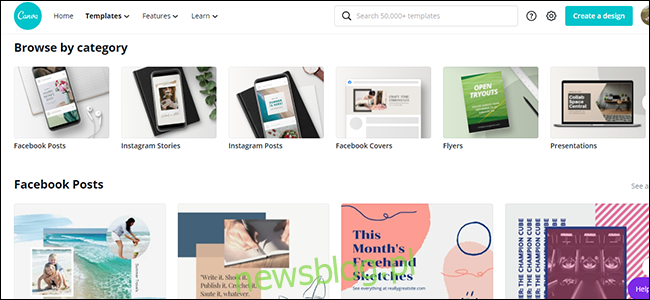
Teraz, gdy już przeszedłeś przez trzy poprzednie kroki, czas wybrać format prezentacji. Canva oferuje wiele różnych formatów, ale w tym przypadku będziemy wybierać format PowerPoint, ponieważ chcemy pobrać naszą prezentację w tym formacie.
PowerPoint jest popularnym programem do tworzenia prezentacji i bardzo często wykorzystywanym w biznesie i edukacji. Jest bardzo łatwy w obsłudze i oferuje wiele narzędzi do tworzenia efektownych i dynamicznych prezentacji.
Aby wybrać format PowerPoint, należy kliknąć na opcję «Pobierz» lub «Eksportuj» na stronie Canva. Następnie pojawi się lista różnych formatów, wśród których będziesz mógł wybrać PowerPoint.
Pamiętaj, że przed wyborem formatu prezentacji należy sprawdzić, czy posiadasz program PowerPoint na swoim komputerze. Jeśli nie masz go zainstalowanego, możesz pobrać darmową wersję próbną lub skorzystać z jednego z alternatywnych programów do tworzenia prezentacji.
Po wybraniu formatu PowerPoint, możesz wybrać również inne opcje, takie jak: rozmiar slajdu, orientację, motywy, czcionki itp. Upewnij się, że dostosowujesz te opcje do swoich potrzeb i preferencji, aby uzyskać najlepsze rezultaty.
Po dokonaniu wszystkich niezbędnych wyborów i dostosowaniu parametrów prezentacji, możesz kliknąć przycisk «Pobierz» lub «Eksportuj» i cieszyć się swoją gotową prezentacją w formacie PowerPoint!
Pamiętaj, że Canva oferuje wiele innych formatów, więc jeśli potrzebujesz prezentacji w innym formacie, możesz wybrać odpowiednią opcję z listy formatów.
Po kliknięciu przycisku «Pobierz» rozpocznie się proces pobierania prezentacji z Canva do PowerPoint. Poczekaj cierpliwie, aż plik zostanie pobrany na Twój komputer. Czas pobierania zależy od rozmiaru prezentacji i stabilności Twojego połączenia internetowego.
Podczas pobierania nie zamykaj przeglądarki ani nie odłączaj komputera od internetu. Upewnij się, że posiadasz wystarczającą ilość wolnego miejsca na dysku twardym, aby zapisać prezentację.
Po zakończeniu pobierania, otwórz folder, w którym zapisałeś prezentację. Kliknij dwukrotnie na plik, aby go otworzyć w programie PowerPoint. Teraz już możesz zacząć edytować i dostosować swoją prezentację według własnych potrzeb.
Po zakończeniu procesu pobierania prezentacji z Canvy na swój komputer, odpowiednio zapisz plik na dysku twardym, aby mieć łatwy dostęp do niego. Następnie uruchom program PowerPoint na swoim komputerze.
Jeśli nie masz programu PowerPoint, możesz go pobrać z oficjalnej strony internetowej Microsoft. Zainstaluj go na swoim komputerze i uruchom.
Po uruchomieniu programu PowerPoint, przejdź do zakładki «Plik» znajdującej się w górnym lewym rogu ekranu. Kliknij na nią, a następnie wybierz opcję «Otwórz».
W oknie dialogowym, które się pojawi, przejdź do miejsca na swoim komputerze, gdzie zapisane jest pobrane plik prezentacji z Canvy. Zaznacz plik i kliknij przycisk «Otwórz».
PowerPoint otworzy pobraną prezentację i wyświetli jej zawartość na ekranie. Teraz możesz edytować, dodawać lub usuwać slajdy, zmieniać ich układ, kolorystykę i wiele innych.
Pamiętaj, że aby zachować dokonane zmiany, musisz zapisać prezentację w programie PowerPoint. Wybierz opcję «Zapisz» lub «Zapisz jako» i wprowadź nazwę oraz lokalizację, w której chcesz zapisać plik na swoim komputerze.
Po wykonaniu powyższych kroków, możesz cieszyć się swoją pobraną prezentacją z Canvy w programie PowerPoint.
Komentarze
Prześlij komentarz